Lumea modernă a crescut un al doilea creier și îl ține în buzunar. Avem atât de multe din noi înșine și din viața noastră pe telefoanele noastre, încât gândirea de a-l pierde și a porni un telefon nou gol poate fi alarmantă. Nu trebuie să fie, cu doar câteva clicuri.
Conform DeviceAtlas, obțineți un telefon nou la fiecare 18 luni până la 2 ani în medie. Probabil că petrecem aproximativ 6 luni din acest lucru, întorcându-ne telefonul înapoi la locul unde ne place, cu aplicațiile, contactele și setările noastre.

Două schimbări de telefon și tu Tocmai am pierdut un an la ajustarea telefonului. Să vedem cum putem reduce asta la câteva minute. Telefonul pe care îl folosim astăzi este un Samsung A5, dar este cam același lucru pentru orice telefon Android.
Copia de siguranță Google Google
Asigurați-vă că faceți acest lucru printr-un WiFi conexiune. În caz contrar, ar putea folosi o mulțime de date celulare și, probabil, mulți bani.
Va trebui, de asemenea, un cont Google și o conexiune la Google Drive. Dacă nu, accesați acum un cont Google și apoi continuați.
Găsiți și atingeți pictograma Setări.
O dată în Setări ecranează, găsește și atinge Google - Setări Google.
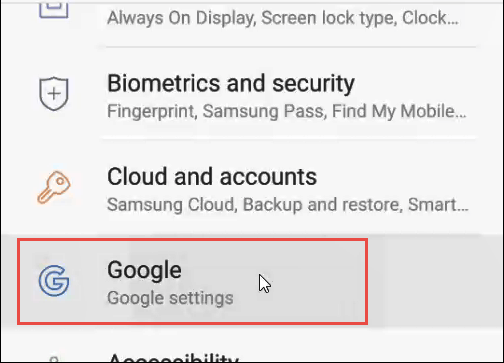
În Setările Google, apăsați pe Backup.
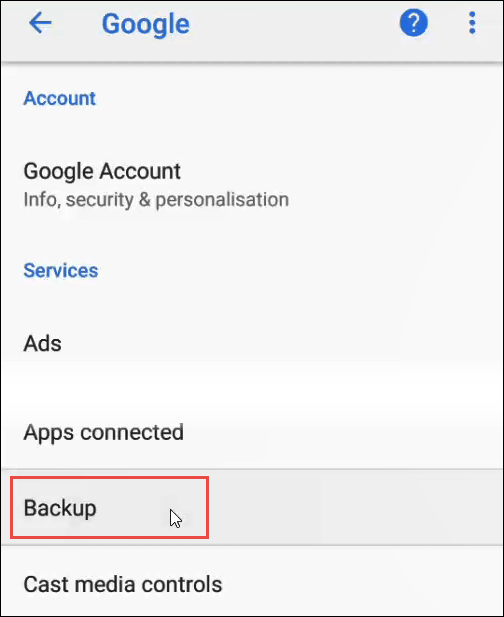
În ecranul Backup, verificați pentru a vă asigura că contul dvs. Google este conectat.
Acum asigurați-vă că butonul Back to Google Driveeste în poziția pe.
În cele din urmă, atingeți butonul
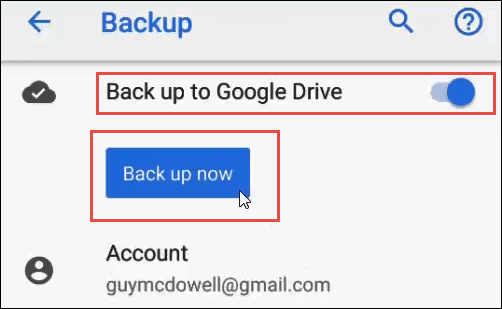
Nu există nicio notificare majoră că backup-ul este făcut. Vă veți putea spune prin butonul Back up acum nu va mai fi decolorat, iar ultimele perioade de rezervă vor spune acum 0 minute.
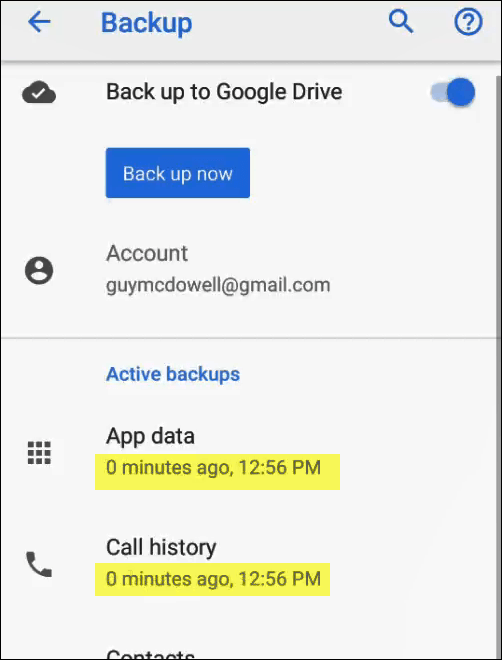
Restaurarea de la Backup Google va fi de obicei necesară numai dacă telefonul dvs. este șters sau dacă veți primi un nou telefon.
Copia de rezervă a telefonului Samsung
Samsung nu este singurul producător de telefoane Android. În conformitate cu AppBrain.com, Samsung are cota de piață în jurul a 45% din smartphone-uri. Așadar, există aproape 50/50 de șanse ca telefonul dvs. să fie un Samsung.
Din nou, asigurați-vă că faceți acest lucru prin WiFi pentru a evita taxele de date anulabile și va trebui să aveți un cont cu Samsung.
Găsiți și atingeți pictograma Setări.
Odată ajunsă în ecranul Setări, găsiți și atingeți Cloud și Conturi.
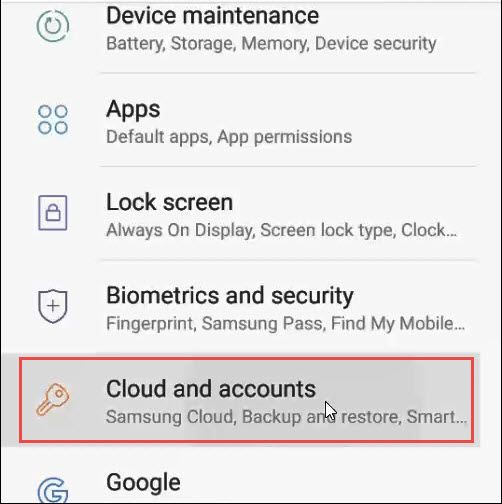
În ecranul Cloud și Conturi, atingeți Samsung Cloud.
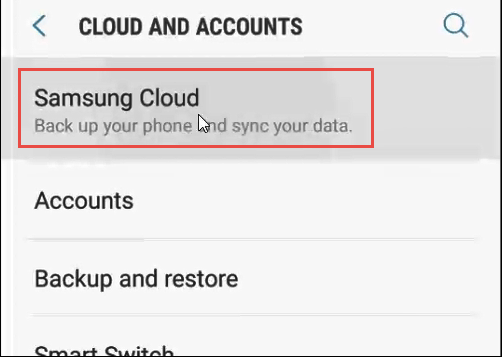
Acum, derulați în jos în zona Backup și restaurarea acestei ecran. Atingeți Copie de siguranță a acestui telefon.
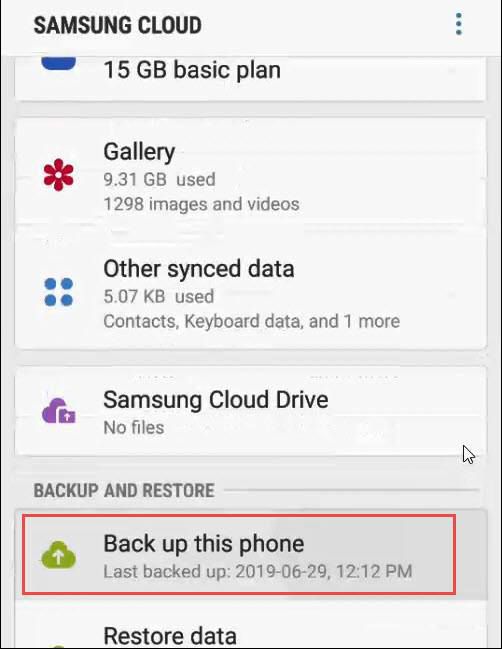
Sunteți pe Ecran de rezervă pentru dateacum. Aici puteți selecta ce doriți să faceți o copie de rezervă. Opțiunile dvs. sunt telefonul, mesajele, contactele, calendarul, ceasul, setările, ecranul principal, aplicațiile, documentele, înregistratorul vocal și muzica.
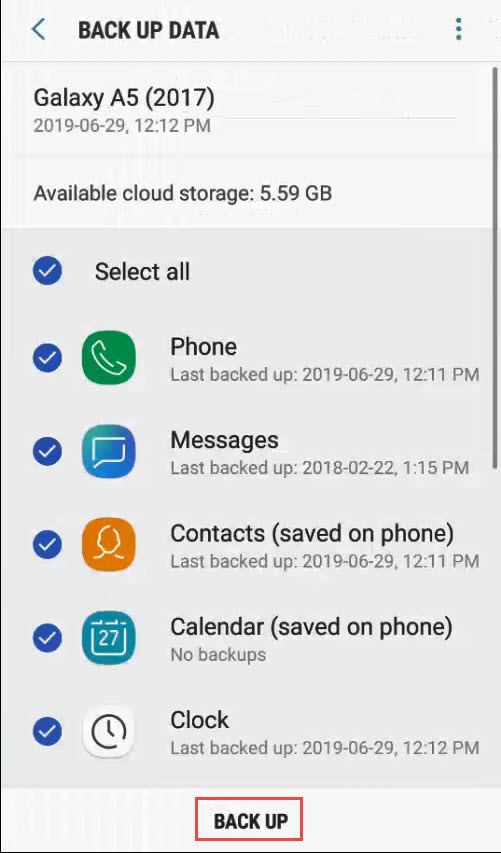
După ce ați făcut selecțiile, atingeți butonul BACK UPdin partea de jos a ecranului. Se va transforma într-un buton STOP. Veți începe să vedeți progresul de rezervă al diferitelor selecții pe care le-ați făcut, precum și un procent general de recuperare finalizat în partea de sus a ecranului. Aceasta se va afișa până când este finalizată. Ar putea dura câteva minute.
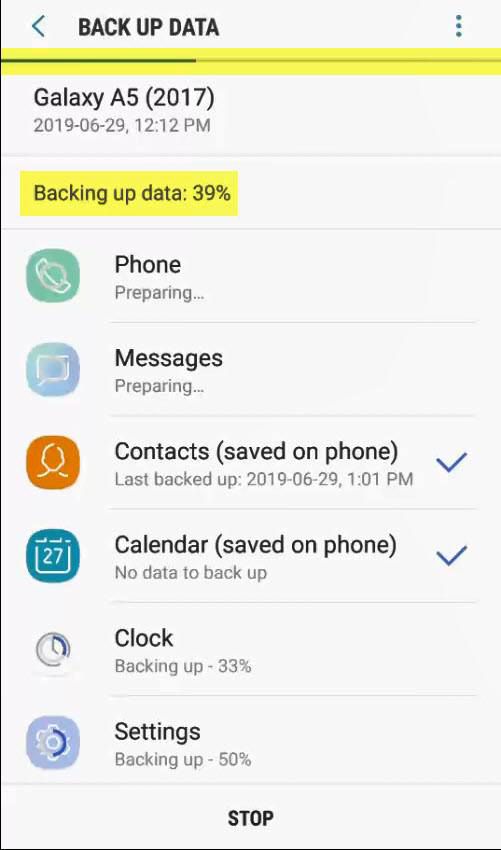
După ce telefonul dvs. este dat în rezervă, îl puteți restaura din contul dvs. WebSung, urmând următoarele
Toate copiile de rezervă
Aceasta este tot ce trebuie să vă asigurați telefonul dvs. Android este redistribuit fie la Google, fie la serviciile cloud ale Samsung. Dacă aveți o marcă indiferentă de telefon Android, cum ar fi un LG, Huawei sau altceva, este posibil să aibă și un serviciu cloud și un proces de backup. Uitați-vă în jurul setărilor de pe telefonul dvs. pentru a vedea sau verifica paginile de asistență pentru producătorul telefonului.